MiXplorer显示隐藏文件方法教程
时间:2025-08-18 20:42:38 308浏览 收藏
想要轻松查看MiXplorer文件管理器中的隐藏文件吗?本教程将为你详细介绍如何在MiXplorer中显示隐藏文件的简单步骤。只需打开MiXplorer应用,点击右上角菜单,选择“显示隐藏文件”功能,并在设置中勾选“全局”选项,即可轻松完成设置。通过本文,你将学会如何快速访问MiXplorer中的所有文件,不再错过任何重要内容。快来掌握MiXplorer显示隐藏文件的技巧,让你的文件管理更加便捷高效!
MiXplorer文件管理器如何显示隐藏文件?具体操作步骤如下所示。
1、 打开并运行MiXplorer文件管理应用。
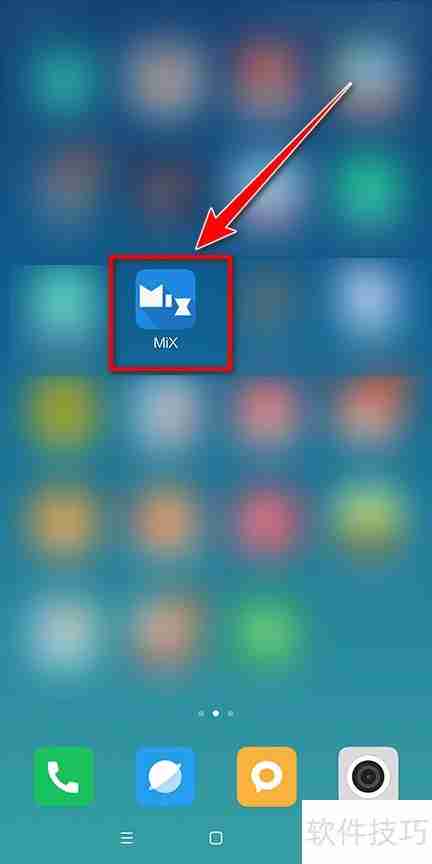
2、 进入主界面后,点击右上角的三个竖点按钮。
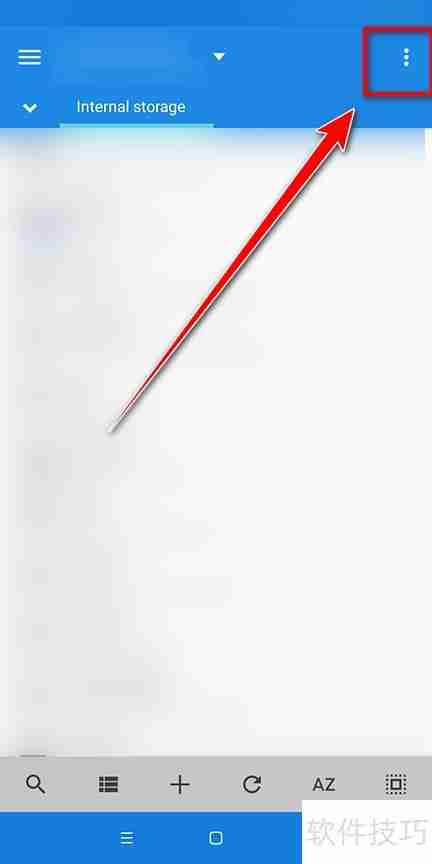
3、 在弹出的菜单中选择“显示隐藏文件”功能。
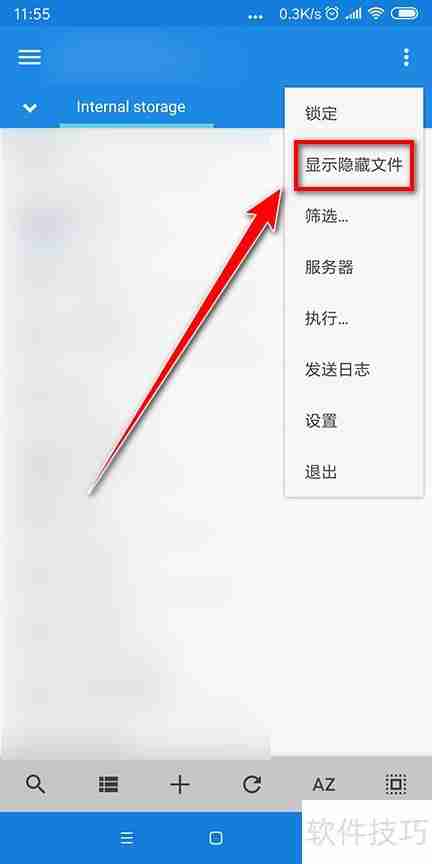
4、 进入设置页面后,勾选“全局”选项,然后点击确认完成设置。
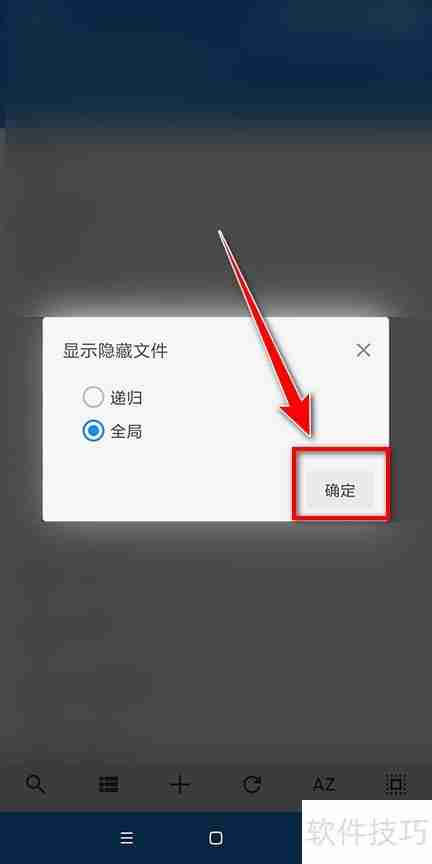
今天关于《MiXplorer显示隐藏文件方法教程》的内容介绍就到此结束,如果有什么疑问或者建议,可以在golang学习网公众号下多多回复交流;文中若有不正之处,也希望回复留言以告知!
相关阅读
更多>
-
501 收藏
-
501 收藏
-
501 收藏
-
501 收藏
-
501 收藏
最新阅读
更多>
-
467 收藏
-
315 收藏
-
171 收藏
-
210 收藏
-
457 收藏
-
482 收藏
-
220 收藏
-
149 收藏
-
297 收藏
-
177 收藏
-
488 收藏
-
253 收藏
课程推荐
更多>
-

- 前端进阶之JavaScript设计模式
- 设计模式是开发人员在软件开发过程中面临一般问题时的解决方案,代表了最佳的实践。本课程的主打内容包括JS常见设计模式以及具体应用场景,打造一站式知识长龙服务,适合有JS基础的同学学习。
- 立即学习 543次学习
-

- GO语言核心编程课程
- 本课程采用真实案例,全面具体可落地,从理论到实践,一步一步将GO核心编程技术、编程思想、底层实现融会贯通,使学习者贴近时代脉搏,做IT互联网时代的弄潮儿。
- 立即学习 516次学习
-

- 简单聊聊mysql8与网络通信
- 如有问题加微信:Le-studyg;在课程中,我们将首先介绍MySQL8的新特性,包括性能优化、安全增强、新数据类型等,帮助学生快速熟悉MySQL8的最新功能。接着,我们将深入解析MySQL的网络通信机制,包括协议、连接管理、数据传输等,让
- 立即学习 500次学习
-

- JavaScript正则表达式基础与实战
- 在任何一门编程语言中,正则表达式,都是一项重要的知识,它提供了高效的字符串匹配与捕获机制,可以极大的简化程序设计。
- 立即学习 487次学习
-

- 从零制作响应式网站—Grid布局
- 本系列教程将展示从零制作一个假想的网络科技公司官网,分为导航,轮播,关于我们,成功案例,服务流程,团队介绍,数据部分,公司动态,底部信息等内容区块。网站整体采用CSSGrid布局,支持响应式,有流畅过渡和展现动画。
- 立即学习 485次学习
